如果您经常忘记密码,则可以使用 iCloud 钥匙串来确保密码安全,并可在 iPhone、iPad 和 Mac 上轻松访问。但如果您不小心删除了这些密码会发生什么?幸运的是,苹果为你提供了支持。在本指南中,我将向您展示如何在 iPhone、iPad 或 Mac 上恢复最近删除的密码。
如何在 iPhone 或 iPad 上恢复最近删除的密码和 2FA 代码
打开iPhone 或 iPad 上的“设置”应用。向下滚动并点击密码→ 使用面容 ID/触摸 ID/密码验证您的身份。现在,您将看到使用iCloud keychain保存的所有密码的列表 。
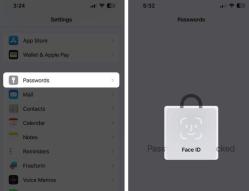 点击最近删除以查看已删除的密码。对于过去 30 天内删除的
点击最近删除以查看已删除的密码。对于过去 30 天内删除的密码,您只会看到此选项。 如果您尚未删除任何密码,则不会看到此选项。点击选择→ 选择您想要恢复的密码→ 点击恢复。
您还可以点击密码来查看其他详细信息或恢复密码。

现在,恢复的密码将显示在 iPhone 设置的“密码”部分中。
在 Mac 上恢复最近删除的密码的步骤与 iPhone 和 iPad 上的步骤有很大不同。您可以按照下面提到的步骤进行操作。
如何在 Mac 上恢复最近删除的密码
1.单击菜单栏上的 Apple 标志 → 选择系统设置。

2.导航至 密码 → 输入 Mac 的密码 或使用 Touch ID。
在这里,您将看到使用 iCloud 钥匙串保存的所有密码的列表 。
3.从右侧窗格中选择“最近删除”选项。对于过去 30 天内删除的
密码,您只会看到此选项。
4.单击 要恢复的密码旁边的复选框。单击 (i) 信息按钮查看详细信息或恢复单个密码。
5.点击 右下角的恢复 即可恢复已删除的密码。
常见问题解答
我在“密码”菜单中找不到“最近删除”选项?
仅当您在过去 30 天内删除的密码时,才会显示“最近删除”选项。如果您在 30 天之前删除了任何密码,该选项将不可见,并且您将无法恢复密码。
我可以在旧版 iOS、iPadOS 或 macOS 中恢复密码吗?
不幸的是,恢复最近删除的密码的功能仅适用于运行 iOS 17、iPadOS 17 和 macOS Sonoma 的设备。如果您正在寻找在不受支持的设备上获得此功能的方法,则必须依赖第三方密码管理器,例如 1Password 或 LastPass。
我可以一次恢复多个已删除的密码吗?
是的。您确实可以选择一次选择并恢复多个密码。不过,您也可以选择在验证详细信息后单独恢复密码,以确保恢复正确的密码。
总结
由于能够在 iOS 17、iPadOS 17 和 macOS Sonoma 中恢复最近删除的密码,因此您无需担心密码意外丢失。尽管您只有 30 天的时间这些密码就会被永久删除,但这也比没有这样的故障保护措施要好。
以上是如何在iPhone、iPad和Mac中恢复最近删除的密码的详细内容。更多信息请关注PHP中文网其他相关文章!
 您应该在iPhone,iPad或Mac Apr 24, 2025 am 11:05 AM
您应该在iPhone,iPad或Mac Apr 24, 2025 am 11:05 AM解锁文本更换的功能:在iOS,iPados和MacOS上增添打字! 苹果的文本替换功能是隐藏的宝石,可显着提高苹果设备的打字效率。 尽管许多人知道它的存在,但
 17个带有iOS 18和iPados的iPhone和iPad的新可访问功能18 Apr 24, 2025 am 10:00 AM
17个带有iOS 18和iPados的iPhone和iPad的新可访问功能18 Apr 24, 2025 am 10:00 AM苹果即将推出的iOS 18和iPados 18:一波可访问性功能使所有人受益。 WWDC很快将公布苹果公司为iOS 18和iPados 18的计划,但偷偷摸摸地揭示了今年秋天推出的令人印象深刻的可访问性功能。这些进步
 使用这8个应用程序减少了我的浪费,现在我可以没有它们的生活Apr 23, 2025 pm 12:03 PM
使用这8个应用程序减少了我的浪费,现在我可以没有它们的生活Apr 23, 2025 pm 12:03 PM8款环保App助你轻松减废,开启可持续生活! 还在为垃圾分类和减废而烦恼?别担心!本文推荐8款实用App,助你轻松开启可持续生活之旅!从垃圾回收提醒到二手交易,再到节水追踪,这些App都能帮你有效减少生活垃圾,为环保贡献一份力量。 1. Recycle Coach:垃圾回收日历和分类指南 Recycle Coach是你不可或缺的垃圾回收提醒App。它能清晰地显示你所在地区的垃圾回收日历,包括回收时间、回收项目以及节假日调整信息,再也不用担心错过垃圾回收日或分类错误啦!App内还提供垃圾分类查询
 12个新的主屏幕功能iOS 18和iPados 18具有您的iPhone或iPad Apr 23, 2025 am 11:23 AM
12个新的主屏幕功能iOS 18和iPados 18具有您的iPhone或iPad Apr 23, 2025 am 11:23 AMiOS 18和iPados 18带来了一波激动人心的主屏幕自定义功能,其中一些用户期待。 虽然苹果的发行说明并没有突出显示所有更改,但本文详细介绍了十二个关键改进: 不受限制的应用程序放置:F
 iOS 18,iPados 18和macos 15 Apr 23, 2025 am 09:52 AM
iOS 18,iPados 18和macos 15 Apr 23, 2025 am 09:52 AMiOS 18为提醒应用程序带来了重大增强功能,将其从简单的待办事项列表转换为功能强大的任务管理工具。 这些改进(也可以在iPados 18和Macos红杉15上获得),包括与Calen的增强集成
 智能手机现在很无聊,这是我们的错Apr 23, 2025 am 03:06 AM
智能手机现在很无聊,这是我们的错Apr 23, 2025 am 03:06 AM智能手机的黄金时代已过?未来展望 科技爱好者们常常抱怨现代手机千篇一律,创新乏力。虽然厂商难辞其咎,但我们自身也扮演着重要角色。让我们一起回顾智能手机的发展历程,探寻现状成因。 智能手机的黄金时代 1973年,摩托罗拉工程师马丁·库珀在纽约街头用DynaTAC 8000X进行了历史性的通话,这款“砖头”手机开启了无线网络时代。近20年后,IBM Simon问世,成为世界上第一款智能手机,配备电阻式触摸屏和简单应用。如今,虽然功能强大百倍,但现代智能手机的核心功能依然是作为应用入口。 早期创新缓
 苹果智能给我留下了深刻的印象,所以我关闭了Apr 23, 2025 am 03:03 AM
苹果智能给我留下了深刻的印象,所以我关闭了Apr 23, 2025 am 03:03 AM苹果情报:令人失望的AI助手 最初,我对苹果情报感到兴奋,尤其是在苹果误导广告承诺革命性AI驱动的Siri之后。 我严格地在设备上测试了它,希望能提高
 由于iOS 18 Apr 22, 2025 pm 05:42 PM
由于iOS 18 Apr 22, 2025 pm 05:42 PMiOS 18和iPados 18显着增强了AirPods的体验,特别是对于优先考虑隐私和游戏的用户。 这些更新基于iOS 17和iPados 17中引入的功能,从而增加了创新功能,以使其更直观


热AI工具

Undresser.AI Undress
人工智能驱动的应用程序,用于创建逼真的裸体照片

AI Clothes Remover
用于从照片中去除衣服的在线人工智能工具。

Undress AI Tool
免费脱衣服图片

Clothoff.io
AI脱衣机

Video Face Swap
使用我们完全免费的人工智能换脸工具轻松在任何视频中换脸!

热门文章

热工具

VSCode Windows 64位 下载
微软推出的免费、功能强大的一款IDE编辑器

Atom编辑器mac版下载
最流行的的开源编辑器

EditPlus 中文破解版
体积小,语法高亮,不支持代码提示功能

Dreamweaver CS6
视觉化网页开发工具

SublimeText3 英文版
推荐:为Win版本,支持代码提示!






